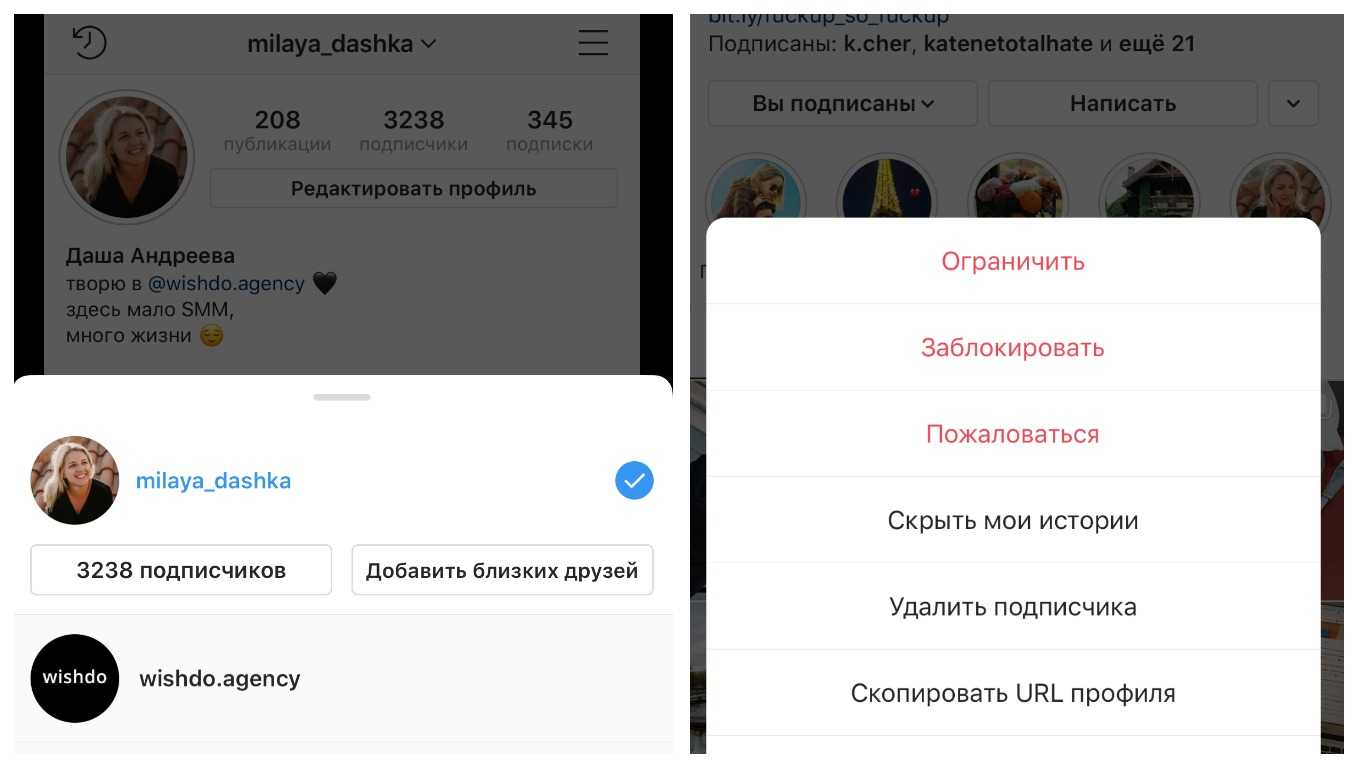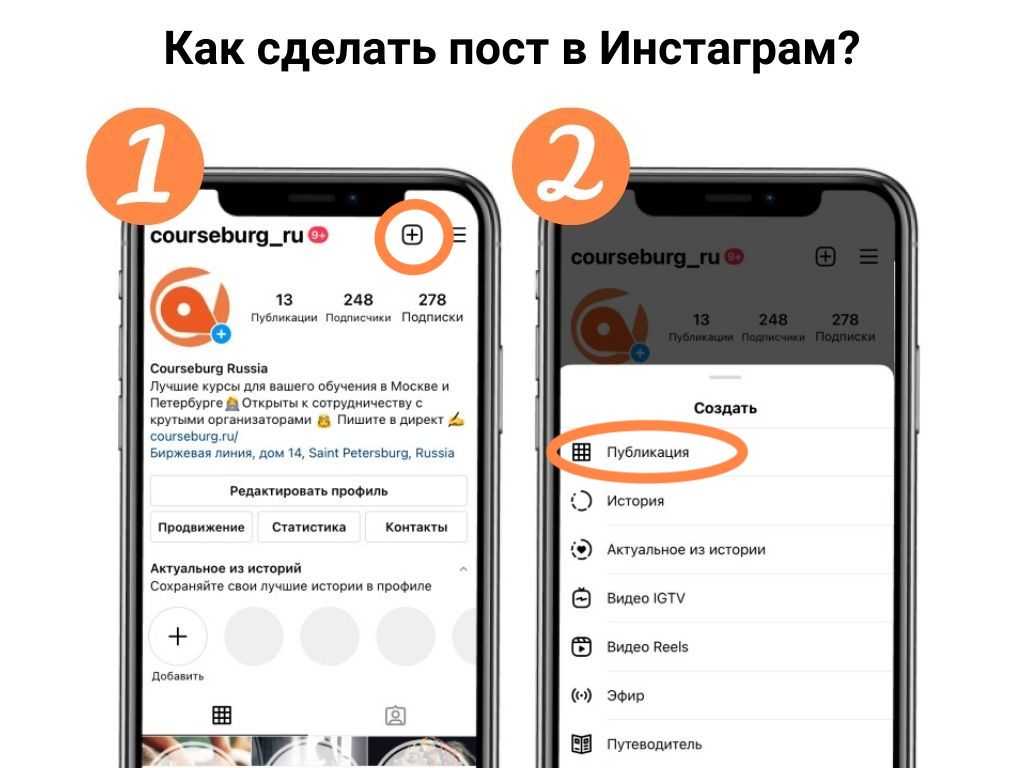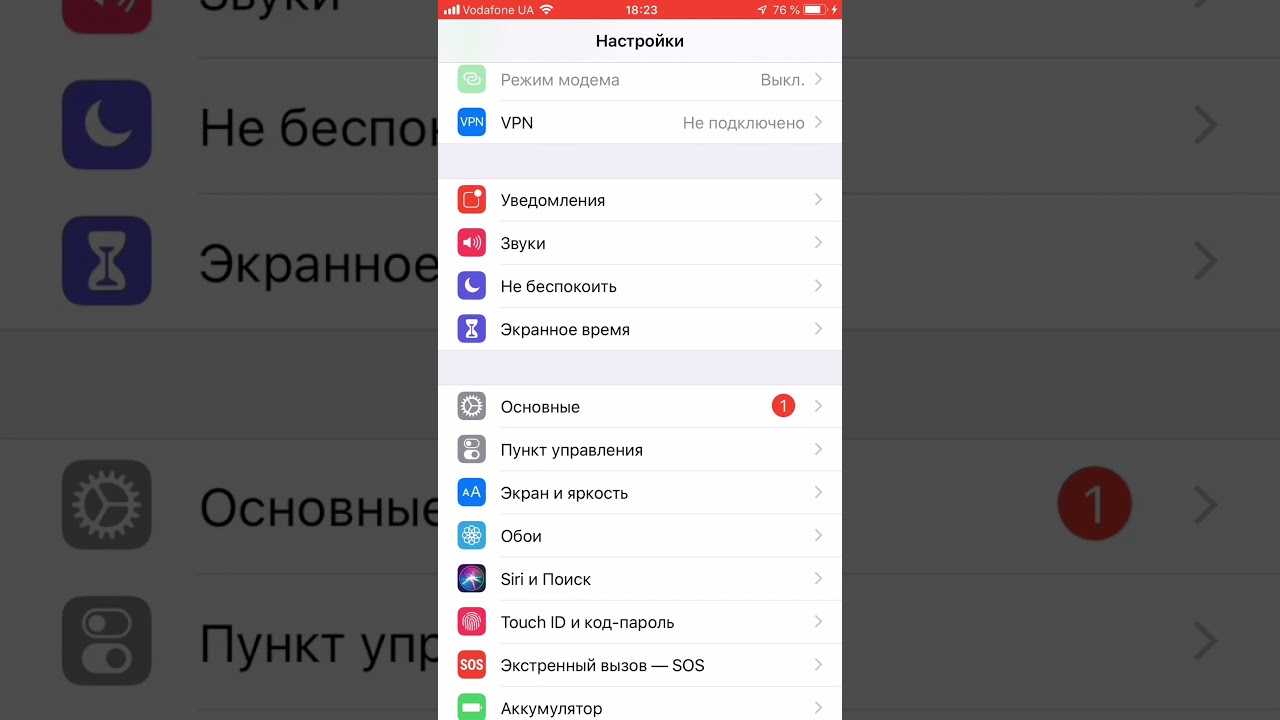Как пользоваться директом — пошаговая инструкция с примерами
Разберём работу с директом на примере смартфона с операционной системой Android. В iPhone всё устроено очень похоже.
Первое, с чего стоит начать, — зайдите в приложение Instagram. Его легко найти на рабочем столе вашего смартфона — это иконка пурпурного цвета, которая напоминает объектив. Если вы ещё не зарегистрированы, сделайте это как можно быстрее, чтобы двигаться дальше.
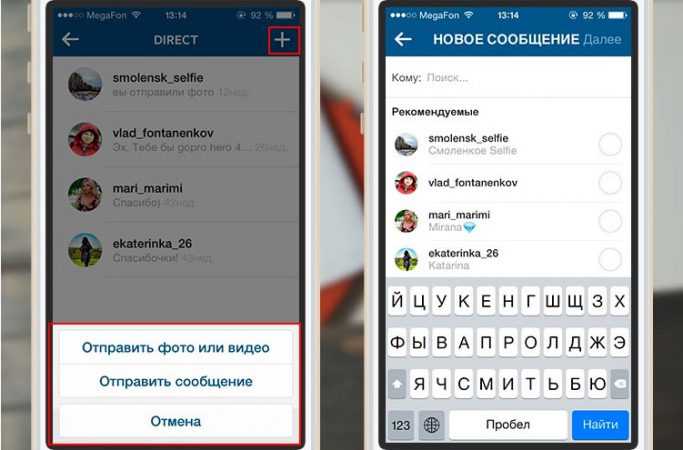
Как попасть в директ? Обратите внимание на треугольный значок в верхнем правом углу экрана. Он похож на бумажный самолётик
Нажмите на него! Откроется панель обмена личными сообщениями.
Если вы уже переписывались с кем-то через директ Инстаграм, здесь будут расположены беседы. Если нет — поле будет пустым.
Отправляем и принимаем текстовые сообщения
Вы хотите передать другу или подруге пламенный привет, но ранее ни с кем не общались в Инстаграме? Не печальтесь — это поправимо! Чтобы начать беседу, перейдите в строку с лупой и словом «Найти». Появится список ваших подписок.
Выберите собеседника из предложенных сервисом, напечатайте во вновь открывшемся окне сообщение и нажмите «Отправить».
Когда собеседник зайдёт в свой директ и увидит новое сообщение от вас, напротив него появится значок глаза — это сигнал «прочитано».
Лайфхак! Если вы хотите поделиться с другом конкретным постом, нажмите значок треугольника под фотографией.
Обмениваемся голосом, фотографиями, гифками и лайками
Директ Инстаграма позволяет отправлять не только текст. Разработчики добавили возможность обмениваться голосовыми сообщениями, отправлять фотографии, gif-анимацию и лайки. Выбрать тип вы можете в правой части строки сообщения.
Чтобы записать голосовое сообщение, удерживайте значок микрофона. Хотите поделиться свежими снимками? Не вопрос — используйте функцию поиска фотографии в галерее вашего телефона.
Ещё одна очень забавная функция директа в Инстаграм — отправка GIF-анимации. Разработчики сервиса подсуетились и сделали приятность — гифки стали доступны для выбора в библиотеке Инстаграм. Что-то прикольное обязательно попадётся и в онлайн-базе данных GIPHY.
Беседы и их возможности
Хотите початиться в Инстаграме одновременно с несколькими собеседниками? Давайте организуем беседу в директе за пару кликов. Кликните на треугольный значок на главной странице приложения.
Нажмите на плюс в верхнем правом углу экрана.
Выберите друзей из списка, напечатайте, запишите сообщение голосом или выберите фото и разошлите по адресатам нажатием одной кнопки. Легко и просто!
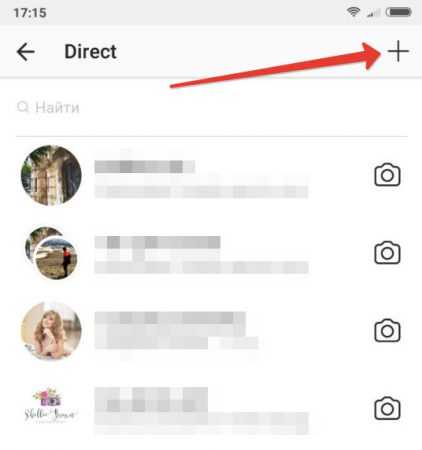
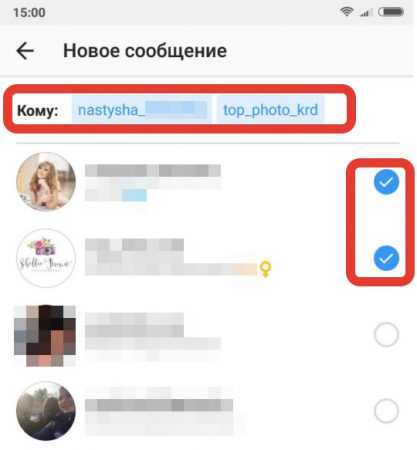
Добавлять в групповые чаты можно не только ваших подписчиков, но и любых других пользователей. Инстаграм в этом плане либеральнее того же Вконтакте. Однако некоторые тёмные личности грешат этой возможностью и рассылают море спама. Настоятельно не рекомендую рассылать спам. Это навредит вашей репутации. А восстановить её будет сложно. Ломать — не строить!
Есть и ограничения. Максимальное число участников чата в директе Инстаграма — 15. Больше не добавите, как бы ни старались.
В беседы можно отправлять Stories. Запишите свою историю и разошлите близким друзьям!
Что такое Instagram
Первая социальная сеть на основе фотоснимков появилась в 2010 году. Пользователи могли загрузить фотографии определенного размера и веса. Доступ осуществлялся только через приложение на телефоне.
Чуть позже была запущена браузерная версия, но функции были ограничены только просмотром профиля.
Изначальная версия претерпела много изменений:
Шаг первый: регистрация
Пользоваться Instagram можно и на компьютере, но регистрироваться лучше через мобильную версию. Социальная сеть предлагает создать страницу, используя аккаунт в Facebook.
Чтобы создать анкету, следует:
Запустить можно с нового ярлыка, который будет добавлен на рабочий стол. Перед пользователем появится главная страница, с возможностью ввести данные от уже существующего профиля или зарегистрировать новый.
Пошаговая инструкция, как создать аккаунт:
- Открыть приложение.
- На главном экране выбрать функцию «Регистрация»: указать либо , либо через адрес электронной почты (номер телефона).
- Выбирая второй вариант, нужно ввести номер и ожидать ответного кода.
- Приложение также попросит установить личное фото, придумать логин и пароль.
Шаг второй: публикация первой фотографии
Та же процедура относится и к видео. Отличия только в панели редактирования, где у видеоряда присутствует корректировка кадров и выбора обложки. Чтобы выбрать сразу несколько файлов, при размещении нужно нажать на значок сложенной стопки бумаги.
В таком случае создастся мини-альбом с максимальным размером в 10 фотографий. Подписчики смогут просмотреть все фото, если будут пролистывать их справо-налево.
Удалить снимок
Шаг третий: Истории
История – это временная публикация, которая будет стерта спустя 24 часа. Другие пользователи увидят, что вокруг аватарки друга появилась радужная каемка. Владелец профиля может увидеть тех, кто просмотрел его Stories.
Как и фотографии, Истории можно удалять, просто нажав на кнопку «Удалить историю» в нижней части публикации.
Как пользоваться историями в Инстаграм:
- Нажать на свою аватарку будучи в профиле или в Ленте новостей.
- Появится режим съемки, где пользователь может сфотографировать что-либо через фронтальную или основную камеру. Если нужно опубликовать снимок с «Галереи», нажать сверху на пиктограмму «Изображений».
- Картинка выбрана и на нее можно добавить различные эффекты. К примеру, создать надпись или наклейку. По окончанию редактирования, нажать на кнопку «Отправить».
- Приложение спросит куда именно размещать изображение – выбрать «Моя история».
- Подождать окончания загрузки.
Указанные правила научат правильно пользоваться Инстаграмом и взаимодействовать с другими пользователями. Помимо обычного размещения фото и видео, можно писать комментарии, подписываться на других участников, ставить хештеги и запускать трансляции.
Шаг четвертый: описание профиля
Требования к описанию:
- не более 250 символов;
- рекомендуется использовать только стандартную клавиатуру.
Пользователь может использовать смайлики, вставлять сторонние символы. Но они будут отображаться по-разному на других устройствах.
Как редактировать описание аккаунта:
- Перейти на свою страницу – нажать рядом с аватаркой: «Редактировать профиль».
- Приложение перебросит на редактирование параметров.
- Вписать текст – Сохранить.
Шаг пятый: выбрать тип страницы
В другой социальной сети нужно создать дополнительный коммерческий аккаунт:
- Зайти в Facebook – авторизоваться.
- Перейти в раздел: «Создать» — выбрать: «Публичная страница» или «Магазин».
- Заполнить описание – подтвердить создание.
Далее, чтобы связать два профиля:
- Открыть Инстаграм – перейти в «Аккаунт».
- Профессиональный профиль – выбрать: «Бизнес» или «Автор».
- Подключить страницу в Facebook, заполнив данные для авторизации.
- Выбрать категорию – подождать окончания загрузки.
IGTV
Многие считают, что внедрение IGTV — это попытка Instagram приблизиться к самому популярному в мире видеохостингу. Может быть. В любом случае, многие люди давно хотели использовать функцию загрузки длинных видеороликов.
Требования
Начнем с требований. Формат должен быть mp4. Минимальная продолжительность — 1 минута, максимальная может отличаться в зависимости от того, загружаете ли вы видео с мобильного или стационарного устройства. Через телефон 15 минут, через компьютер 60.
Как выложить
Статья называется «Как пользоваться Instagram на телефоне?», Поэтому без инструкции не обойтись. Алгоритм действий следующий:
- Щелкните значок ТВ и сделайте зигзаг на экране. Он находится в правом верхнем углу. Кроме того, вы можете загрузить и запустить специальное приложение IGTV.
- Щелкните значок плюса, затем щелкните «Далее».
- Чтобы выбрать обложку, в нижней части экрана прокрутите изображение и щелкните значок плюса. Далее выбираем изображение из галереи или фильма.
- Оформляем будущее издание с названием и описанием.
- Вы можете добавить видео в альбомы, которые здесь называются сериалами. Для этого нажмите на соответствующую кнопку и выберите уже готовую или создайте новую.
- После этого вы можете добавить превью. Для этого нажмите «Редактировать…». Но этот вариант доступен только в том случае, если формат видео — 9:16.
- Щелкните «Опубликовать».
На компьютере все немного проще. Вам нужно открыть свою страницу и открыть соответствующую вкладку. Он находится после того, что называется «Публикации». Здесь будет кнопка «Скачать». Дальнейший дизайн здесь попроще, поэтому подробное описание не требуется, вы поймете.
Социальные сети все больше отличаются друг от друга. Одни ставят в центр внимания текст, другие — визуальное содержание. И это очень сильно влияет на интерфейс. Поэтому нужно понимать, на что способны сайты и как использовать эти навыки.
Правильная настройка сториз в Инстаграме
Разбор темы «как настроить профиль в Инстраграме» не будет полным без упоминания правильного оформления сторис.
Хайлаты — это сохраненные в специальных папках истории. Они уже не исчезнут через сутки. Зайдите в свои сторис, нажмите «выделить», а затем «добавить в актуальное». На площадке позволено иметь несколько разных папок с хайлайтами.
Вы можете установить обложку для сохраненных историй и задать название.
Имя для актуального должно вмещать всего 15 символов, поэтому лучше придумать что-то краткое и емкое для их описания.
А вот ограничений для кадрирования обложки нет.
Специалисты рекомендуют оформлять сохраненные истории в едином стиле, который будет перекликаться с вашей лентой и аватаркой. Таким образом можно настроить профиль в Инстаграме с общей историей.
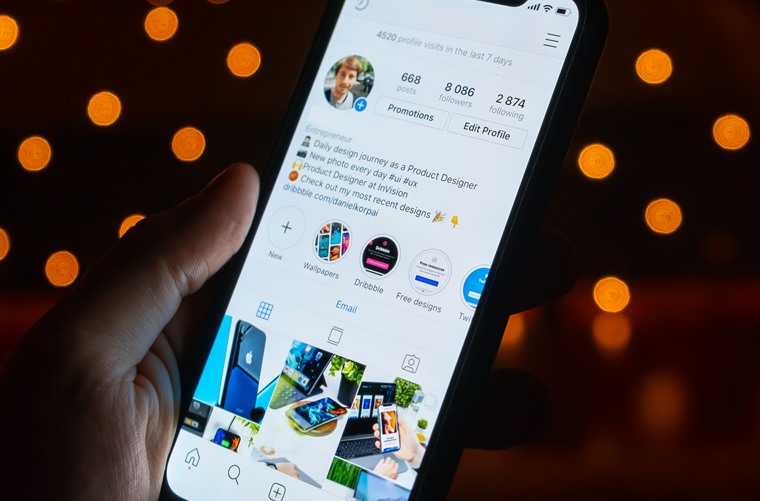
Правильная настройка сториз в Инстаграме
При сохранении в хайлайт новых сторис они будут отображаться самыми первыми, а затем пойдут добавленные ранее. Если вам нужно отредактировать актуальное, нажмите и долго удерживайте его иконку, пока не выпадет меню инструментов. Там уже выбираете необходимое вам действие.
Многие новички Инстаграма теряются, что показывать в сторис и сохранять в актуальном. Рассмотрим некоторые идеи.
Если у вас не личный, а бизнес-аккаунт, то разместите там каталог, информацию по доставке и оплате. Показывайте новинки, информируйте об акциях и специальных условиях
Заведите отдельную папку под обратную связь от покупателей.
Придумайте рубрику о чем-то важном или любопытном для ваших подписчиков и регулярно публикуйте.
Соберите в хайлатах подборку своих постов по определенной теме. Например, обзоры на технику, посты про ремонт в квартире, рецепты, историю ваших отношений или профессионального роста.
Расскажите об интересных событиях и мероприятиях.
Покажите свою команду, проект, раскройте некоторые факты о себе.
F.A.Q
— часто задаваемые вопросы. Например, о характеристиках товаров, условиях возврата и гарантиях. И любые другие вопросы, какие вам задают подписчики по вашей теме.
Поделитесь приложениями для ведения инстаграм или работы с фотоконтентом.

Это интересно!
Подробнее
Наверное, вы замечали, как блогеры оформляют свои хайлайты. Конечно, в этой теме не обошлось без своих трендов:
эстетичные и минималистичные фотографии одного стиля (главное, чтобы на миниатюре было понятно, что изображено);
коллажи;
векторные иконки или иллюстрации;
однотонные фоны;
узоры и текстуры;
текст (важно, чтобы он был понятным, заметным и читаемым).
Помните слова Джеффри Зельдмана: «Контент предшествует дизайну. Дизайн без контента не дизайн, это художественное оформление». Как бы вы не старались настроить шапку профиля в Инстаграме, как бы не работали над визуалом и обложками сторис, если у вас не будет интересных и хорошо написанных текстов, общей идеи и смысловой нагрузки, то далеко не продвинетесь. Развивайтесь в обоих направлениях. Удачи и вдохновения!
Быстрые ответы
Быстрыми ответами могут пользоваться все владельцы бизнес-аккаунтов. Если вы пришли в Инстаграм заниматься коммерцией и до сих пор не перевели свой профиль в бизнес-версию, поторопитесь это сделать!
Подготовьте свой универсальный ответ на входящую заявку.
Зайдите в настройки бизнес-профиля при помощи иконки в виде трёх горизонтальных параллельных линий (бутерброда).
Выберите шестерёнку с надписью «Настройки», зайдите в раздел и выберите «Быстрые ответы». Нажмите в правом верхнем углу экрана на плюс, чтобы добавить новый ответ. Шаблонов ответов можно создать сколько угодно.
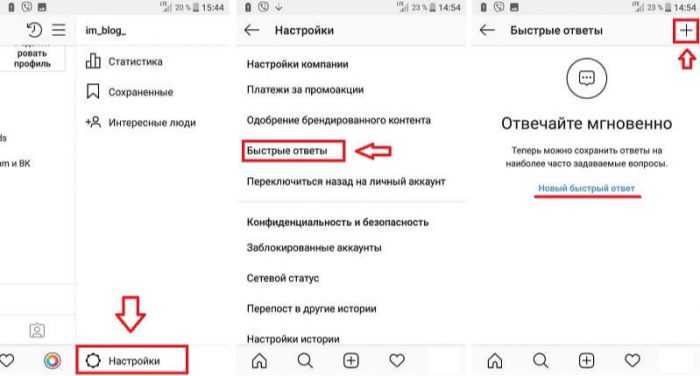
Когда полезно пользоваться быстрыми ответами в директе Инстаграм?
- Когда задают много однотипных вопросов
- Когда спрашивают про цены
- При поддержке клиентов
Дополнительные возможности
Помимо перечисленных возможностей, зарегистрированные в Инстаграмм люди могут просматривать суточную историю публикаций. Для этого достаточно кликнуть на один из кружков с изображением друзей и выбрать подходящее действие из предложенных вариантов.
Имеется подобная функция и для просмотра личных фотографий. Чтобы разобраться, как пользоваться этой опцией, и просмотреть выложенные за сутки фотоснимки, следует повторить те же действия со своей миниатюрой, после чего откроется вкладка с камерой и всеми сделанными кадрами.
Узнать всё об Инстаграме невозможно, но тем, кто не намерен ограничиваться лишь несколькими функциями, необходимо ознакомиться и с поиском. Его использование не содержит в себе ничего особенного и требует написания в специально отведённое поле (обычно оно находится наверху) имени нужного человека. После чего останется выбрать из найденных людей нужного и подписаться на его аккаунт.
Почему я так уверенно говорю? Дело в том, что скоро основным способом получения информации для молодежи будет ВИЗУАЛЬНЫЙ. Почему молодежь активно пользует Твиттер? Им 140 символов УЖЕ много. А скоро и фотки будет достаточно. Мы катимся в мир комиксов, друзья : – )
Правила пользования
Предлагаем вам разобраться, как пользоваться Инстаграмом на Андроид. Поверьте, как только вы попадёте в это приложение и станете активным пользователем, вы встретите тех друзей, с которыми когда-то связи были утеряны, а ещё найдёте таких, общением с которыми будете наслаждаться.
Сделать снимок непосредственно в самом приложении несложно, точно так же несложно загрузить в него фото, а затем воспользоваться установленными в приложении фильтрами, чтобы фото стало настоящим произведением искусства и привлекло внимание других пользователей. Конечно, для этого вам придётся разобраться, как добавлять фото, как делать репост в Инстаграме на Андроиде
Конечно, для этого вам придётся разобраться, как добавлять фото, как делать репост в Инстаграме на Андроиде.
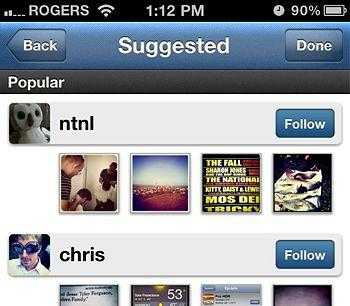 Во вкладке «Популярные» вы можете полюбоваться фотографиями других пользователей, которые сам Instagram считает интересными
Во вкладке «Популярные» вы можете полюбоваться фотографиями других пользователей, которые сам Instagram считает интересными
Добавление фото
В связи с тем, что это приложение ориентировано на фотоконтент, нерационально отвергать рекомендации, как добавлять фото, создавая новые альбомы.
Кстати, запомните, что чем полнее и интереснее у вас будет альбом, тем больше заинтересованных лиц посетит вашу страницу и лайкнет понравившиеся снимки. Это потешит ваше самолюбие и позволит вам найти новых друзей.
Если у вас уже есть готовые фото, которые вам просто хочется выставить в приложении, это можно сделать, кликнув по пиктограмме с изображением гор в нижней части окна. Откроется Галерея, где сохранены все сделанные вами снимки.
Вы можете: 1) выбрать фото из Галереи, 2) сделать фото в Инстаграм прямо сейчас, 3) выбрать видео
Выберите нужные фото и загрузите
Кстати, обратите внимание, что даже на этапе загрузки вы можете обрезать фото, загружая непосредственно его фрагмент. Это отличная возможность, если вы хотите убрать часть снимка
Если же вы хотите непосредственно сейчас сделать снимок и сразу загрузить в Инстаграм, воспользуйтесь кнопкой с пиктограммой фотоаппарата.
Когда фото загружено, рекомендуем вам его отредактировать. Чтобы перед вами возникли встроенные возможности приложения, кликните по зелёной стрелочке.
Остаётся методом проб отрегулировать яркость, контрастность и прочие функции. Спустя какое-то время вы станете разбираться, что лучше всего сделать, тогда вы перестанете действовать наугад.
Фильтры Инстаграма для редактирования очень популярны, их используют практически всегда
Не забудьте после завершения редактирования сопроводить своё фото несколькими фразами, к ним можно добавить смайлики, внеся эмоциональное разнообразие.
Жмите «Готово» и ждите, когда на вашу страничку обрушится лавина восторга.
Репост
Теперь пришло время разобраться, как сделать репост в Инстаграме на Андроиде, ведь вы желаете не только получать комплименты, но и дарить их своим друзьям.
Репост — это особая возможность, позволяющая размещать понравившийся контент на своей странице, делясь им со своими друзьями.
Репост можно сделать двумя способами. Первый заключается в создании скриншота, а затем его публикации на своей странице. Если вы не знаете, как сделать скриншот на вашем гаджете, воспользуйтесь советами опытных пользователей, тем более что сложного в этом ничего нет.
Вам только придётся быть внимательным, поскольку на разных моделях Андроид скриншот выполняется различными вариантами.
Второй способ, позволяющий сделать репост, заключается в предварительной установке нового приложения, выступающего в качестве отличного помощника. Можете закачать полезную программку Repost for Instagram.
В этой программке войдите в свою учётную запись, а далее внимательно просмотрите новостную ленту. Если вас заинтересовал какой-то снимок, выберите его и кликните по кнопке «Repost». Всё остальное программа сделает сама, опубликовав репост на вашей странице.
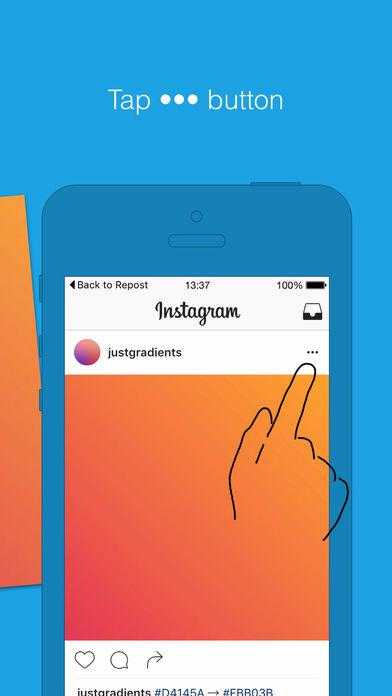 Программа Repost for Instagram сделает все за вас в процессе репоста фото, даже отформатирует его
Программа Repost for Instagram сделает все за вас в процессе репоста фото, даже отформатирует его
Вы будете удивлены тому, что программа сама даже отформатирует фото.
Инстаграм — это настоящее чудо, которое вы обязательно должны испробовать. Вы обязательно справитесь с тем, что не устанавливается Инстаграм на Андроид.
Любой программный продукт полезно время от времени обновлять, поэтому не забудьте изучить рекомендации, как обновить Инстаграм на Андроид.
Хотя и в этом тоже нет ничего сложного, нужно только кликнуть по строке «Обновить». Если появился вопрос, почему не обновляется Инстаграм на Андроид, возможно, на вашем гаджете нет быстрого и беспрепятственного интернет-соединения.
Итак, вы смогли убедиться, что делиться своими снимками с друзьями стало очень просто, особенно если воспользоваться возможностями удивительного Инстаграм.
Как выложить или удалить публикацию
Instgaram позволяет загружать короткие клипы и фотографии. Все опубликованные материалы доступны для просмотра в ленте профиля. Изображения можно редактировать с помощью стикеров, фильтров и подписей. И прикрепите к самому сообщению тег геолокации. Чтобы опубликовать свой первый пост, следуйте пошаговой схеме:
- На нижней панели ленты новостей (в центре) щелкните символ «+».
- В появившемся на экране окне выберите файл из галереи устройства, снимите видео или сделайте фото с помощью встроенной функции. Чтобы сделать выбор, нужно нажать одну из трех кнопок ниже, затем «Далее».
- Приступим к редактированию и выбору фильтра, который мы хотим применить. Снова нажмите кнопку «Далее», прикрепите геолокацию или отметьте друзей, запечатленных вместе с вами на фотографии. Наконец, нажмите «Поделиться».
Публикация — важный момент для всех, кто еще не знает, как использовать Instagram на своем телефоне. Если все действия выполнены правильно, то никаких сложностей с этим возникнуть не должно.
Но что, если вам нужно удалить сообщение? Для этого выберите нужную публикацию, в правом верхнем углу нажмите на три вертикальные точки. В списке возможностей нажмите «Удалить» (или отправьте сообщение в архив, чтобы его могли видеть только вы).
Почему правильное оформление Инстаграм-аккаунта так важно
Инстаграм в бизнесе используют для продвижения продукта или бренда. От того, как вы оформите Инстаграм-аккаунт, будет зависеть качество и количество подписчиков.
Правильное оформление аккаунта в Инстаграм ― это возможность вызвать у пользователя интерес и создать позитивное впечатление. Главная задача заключается в получении подписчиков и активности на вашей странице.
На что пользователь обращает внимание в аккаунте бренда в Инстаграм:
- Имя и описание аккаунта.
- Визуальная составляющая страницы: фотографии, креативы, сторис и видео.
- Общий визуальный эффект от ленты: цветовая гамма, соотношение текстовых креативов и фотографий и так далее.
- Полезность информации.
- Грамотность и оформление постов в ленте.
- Оформление сторис и видео IGTV.
Интересный и полезный контент всегда привлекает больше подписчиков и ведет их к покупке вашего продукта. Давайте разберемся во всех тонкостях оформления профиля в Инстаграм.
Как пользоваться директом на ПК?
Наверняка вы задавались вопросом, а можно ли полноценно работать с Инстаграмом на ноутбуке или компьютере? Есть ли директ в веб-версии социальной сети?
Да, есть. Но только если вы используете Windows 10. Установите приложение Instagram для Windows, чтобы иметь возможность наслаждаться возможностью переписки.
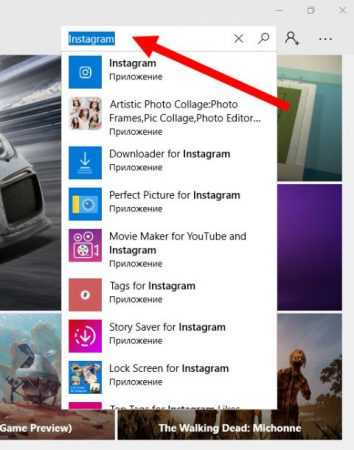
А если у меня Mac OS или старая версия Windows? Тут всё сложнее.Думаю, что программисты в Америке уже работают в поте лица на тем, чтобы устранить этот досадный недостаток!
Однако существует ещё один способ обойти ограничения десктопной версии Инстаграма. Установите на ноутбук или компьютер эмулятор Android под названием Bluestacks и ведите переписку точно так же, как вели со смартфона.
Запишись на обучение удаленной профессии «Контент-менеджер сайтов на WordPress»
Контент-менеджер — это специалист, который наполняет сайты. Более 30 млн. предпринимателей и блоггеров по всему миру уже используют возможности интернета, чтобы собирать трафик и зарабатывать на нем. За 2 последних года количество запросов «контент менеджер» увеличилось в 6,0 раз. Спрос на удалённых специалистов растёт. Контент-менеджер — востребованная и высокооплачиваемая профессия.
Хотите получить востребованную интернет-профессию, работать и жить где угодно, покончить с финансовым рабством, уделять больше времени родным и друзьям, наконец-то отдать детей в престижную школу, переехать в хороший район, планировать отдых тогда, когда вы сами этого хотите, путешествовать и открывать новые страны и города? Приходите на курс «Контент-менеджер сайтов на WordPress«!
Получить востребованную профессию
Ещё больше полезных и интересных статей здесь: https://seostayer.ru/
До новых встреч!
Публикую очередной кроссворд! Попробуйте разгадать. ![]()
Правила здесь.
Вам может быть интересно:
Приложение Instagram: что это такое и в чем его популярность
Инстаграм – это софт, позволяющий публиковать фотографии, предварительно обработав их с помощью встроенного фоторедактора. К изображениям можно прикреплять текст, писать к ним комментарии и ставить отметки «Мне нравится». Перед тем, как мы перейдем к пункту о том, как настроить Инстаграм на телефоне, ознакомимся с другими его возможностями:
- раскрутка личного бренда или бизнеса, продажа товаров/услуг;
- публикация роликов продолжительностью не более 60 секунд (в основную ленту);
- создание опросов, съемка stories;
- проведение прямых эфиров, общение с друзьями в Direct и т.д.
Благодаря инсте поклонники получили возможность следить за жизнью своих кумиров. Здесь зарегистрировано множество знаменитостей из мира кино, спорта, музыки. А главное преимущество утилиты в ее простоте и доступности.
Как работать с инстаграмом на телефоне — выкладываем фото
Первый пост – это то, что необходимо преодолеть каждому новичку в инстаграме. Сначала человек вовсе не знает, какие фильтры ему накладывать, где размещать посты, как писать текст. С опытом пользователь понимает, что на самом деле все устроено намного проще, чем он мог подумать.
Добавление собственного поста – это намного проще, чем можно подумать. Все, что необходимо пользователю для этого – наличие фотографии и умение написать какой-то красивый текст.
Также можно публиковать фотографии без длинных постов.
Алгоритм простой:
- Переходим в инстаграм и смотрим на нижнюю строчку, где находятся такие настройки, как лента, аккаунт, поиск и так далее. Пользователь должен увидеть посередине значок плюсика в квадрате. Эта иконка располагается посередине – это и есть то, что необходимо пользователю, тот самый пункт с добавлением фотографии;
- Кликнув на него, пользователь выбирает ту фотографию, которую он хотел бы видеть в своей ленте. После кликаем на кнопку «Далее»;
- Инстаграм предложит пользователю наложить какой-то фильтр. Если такого не нужно, то кликаем на кнопку «Далее»;
- После предложат полную обработку фотографии, то есть и резкость, и контраст, и многие другие пункты. Если это также не нужно, то переходим на следующий шаг – кликаем на «Далее»;
- После этого пользователю необходимо написать какой-то текст. Как говорилось ранее, этого можно избежать;
- Нажимаем на «Далее».
Все! Пользователю выставил свой первый пост, который начнет собирать лайки и комментарии.
Как пользоваться Инстаграмом на телефоне: пошаговые советы
Инстаграм — это первая социальная сеть, базирующаяся на мобильных устройствах. Несмотря на дикую популярность приложения, не все люди понимают, как пользоваться Инстаграмом на телефоне. Именно об этом и пойдёт речь в данной статье. Но для начала не могу не упомянуть о том, что с популярным Инстаграм аккаунтом у Вас есть масса возможностей: стать известнейшей личностью и монетизировать ресурс.
Небывалые скидки и бонусы можно получить на Докторсмм при раскрутке Инстаграм. Качество, безопасность и конфиденциальность здесь в приоритете.
Прилагаю для Вас пошаговые рекомендации по использованию приложения:
-
Для начала проверьте, подходит ли Ваше мобильное устройство для использования Инстаграм. На сегодняшний день установить инста-приложение можно на телефоны и планшеты с операционной системой Android или iOS. Это должны быть либо айфоны и айпады, либо смартфоны широко известных марок. Но в ближайшем будущем планируется выпуск приложения и для Windows Phone;
-
Если Ваш телефон «заточен» под использование Инстаграма, то попробуйте скачать приложение. Для этого откройте Google Play или App Store на своём мобильном и в поиске введите «Instagram». Вы сможете скачать официальную версию приложения абсолютно бесплатно;
-
После загрузки и установки программы, Вы можете в ней зарегистрироваться. Здесь всё просто — нажимаете на кнопку «Register» и выполняете несколько простых действий. Нужно будет указать своё реальное имя, желаемый никнейм, адрес электронной почты и номер мобильного телефона. Желательно сразу выбирать яркий и запоминающийся ник, чтобы потом не пришлось его менять. Вот список самых популярных ников в Инстаграме:
Женские:
- lebedyshka_na_volnah
- Slezinka_dozhdya
- Miloye_Zlo
- Ne_tvoya_Mechta
- Liniya_Zhizni
- Zolotaya_pesnya
- zarya_vecherom
- Sleduj_za_mechtoj
- SlAdKaYa_ShOkOlAdKa
- Gorkaya_zhelannaya
- oksana_Velbkolephaya
- povelitelniCa_Stihiy
- Serebristaya_Akulaaaa
- Blesk_AlmazoV
- Stremitelno_za_Toboy
- Umnica_Krasavica
- 50%angela.50%demona
- lady_in_Black
- AlenYshka.iz.skazki
- Tropikana_girl
- Nochnaya_ten
- Lesnaya_prohlada
- Bmeste_i_raydom
- Pozovi_menya_s_Soboj
- Tvoya.Nezhnost
Мужские:
- LyBoVHuK_LyBoVu777
- KoTuK_MaPToBCKuu
- Lezvie_zhenskih_Sredec
- OdinoKiy_OREL
- Tiranozavr_Sex
- Ti_Rex_for_You
- White_AND_Black
- PoXmetoLog
- In1000gramm
- Lubim_Odinochestvom
- Za_Dryzej_Porvy
- Letom_na_dache
- Silniy_Mira_Sego
- YoZhKin_Kot
- Boss_dlya_Vseh
- H.O.C.O.K_B_T.A.H.K.E
- Diamond _Lion
- Death_in_red
- Prihozhy_po_nocham
- Tvoy_dlya_Tebya
- Sexy_Risk
- TheVolfOfCrazy
- I_Am_Legend
- TaNcUeM_TuC_TuC_TuC
- Alfa_Traktor2018
После всех обязательных процедур Вы перейдёте к управлению аккаунтом. Все кнопки для осуществления действий в Инста находятся внизу экрана.
Дом — Вы попадаете в ленту новостей, в которой видны новые публикации только тех пользователей, на которых Вы подписаны;
Лупа — нажав на эту иконку, Вы сможете воспользоваться поиском по соцсети и посмотреть самые популярные публикации;
Иконка с плюсом — нажатие на эту кнопку позволяет загрузить новое фото в свою ленту;
Сердечко — здесь Вы увидите , кто Вам ставил лайки Инстаграм и писал комментарии, а также последние события с Вашим аккаунтом;
Профиль пользователя — тут Вы сможете редактировать свои данные.
Загружать фотографии в Инстаграм можно не только из галереи, но и моментальным снимком. Благо в Инстаграм есть встроенный фоторедактор, с помощью которого Вы сможете наложить любой фильтр на Ваше фото.
Теперь Вы знаете, как пользоваться Инстаграмом на телефоне, с пошаговой инструкцией это не составит труда.
Как пользоваться Инстаграмом на телефоне андроид?
- с помощью аккаунта в Facebook;
- с помощью электронной почты.
В первом случае потребуется:
- зайти на сайт и кликнуть надпись, предлагающую зарегистрироваться;
- выбрать пункт, предлагающий соединение будущего аккаунта с профилем в Фэйсбуке;
- ввести логин и пароль, если подходящие комбинации не будут введены автоматически;
- подтвердить соединение.
Второй вариант крайне близок к первому, но имеет ряд важнейших особенностей. Регистрирующимся придётся:
- зайти на портал;
- открыть страницу регистрации;
- указать адрес почты, фамилию, никнейм и придумать пароль;
- дождаться поступления письма по указанному адресу;
- подтвердить действия, перейдя по полученной ссылке.
Что такое Instagram?
Инстаграм – это сервис, на котором каждый желающий юзер может вести свой «медиадневник». Что это значит? Это означает, что вы можете делиться своими фото и видео с другими пользователями данного сервиса.
Кроме этого, здесь есть очень полезная функция, которая является своего рода молниеносным фотошопом. При помощи специальной программы вы можете отредактировать даже самое, на ваш взгляд, неприметное или непривлекательное фото, изменив его до неузнаваемости. Этой возможностью Инстаграм на сегодняшний день пользуются многие юзеры.
Так, что такое Инстаграм и зачем он нужен? На просторах этого сервиса принято выкладывать самые необычные, знаменательные, необычные события. К примеру, богатые люди могут выкладывать фото или видео с отдыха на шикарных курортах и яхтах. Пользователи победнее, которые не привыкли к роскоши, делятся впечатлениями о невероятном путешествии в другие страны, которое они совершили впервые в жизни. И так далее. Вариантов того, что можно делать и выкладывать в Инстаграме, масса.
Скачивание приложения
Установка проводится при наличии Google-аккаунта.
На телефон
Программу установки следует скачать из официального магазина. Далее «айфон» или смартфон инсталлирует Instagram автоматически, вплоть до появления иконки на экране. Для этого нужно только найти и правильно заполнить поисковую строку.
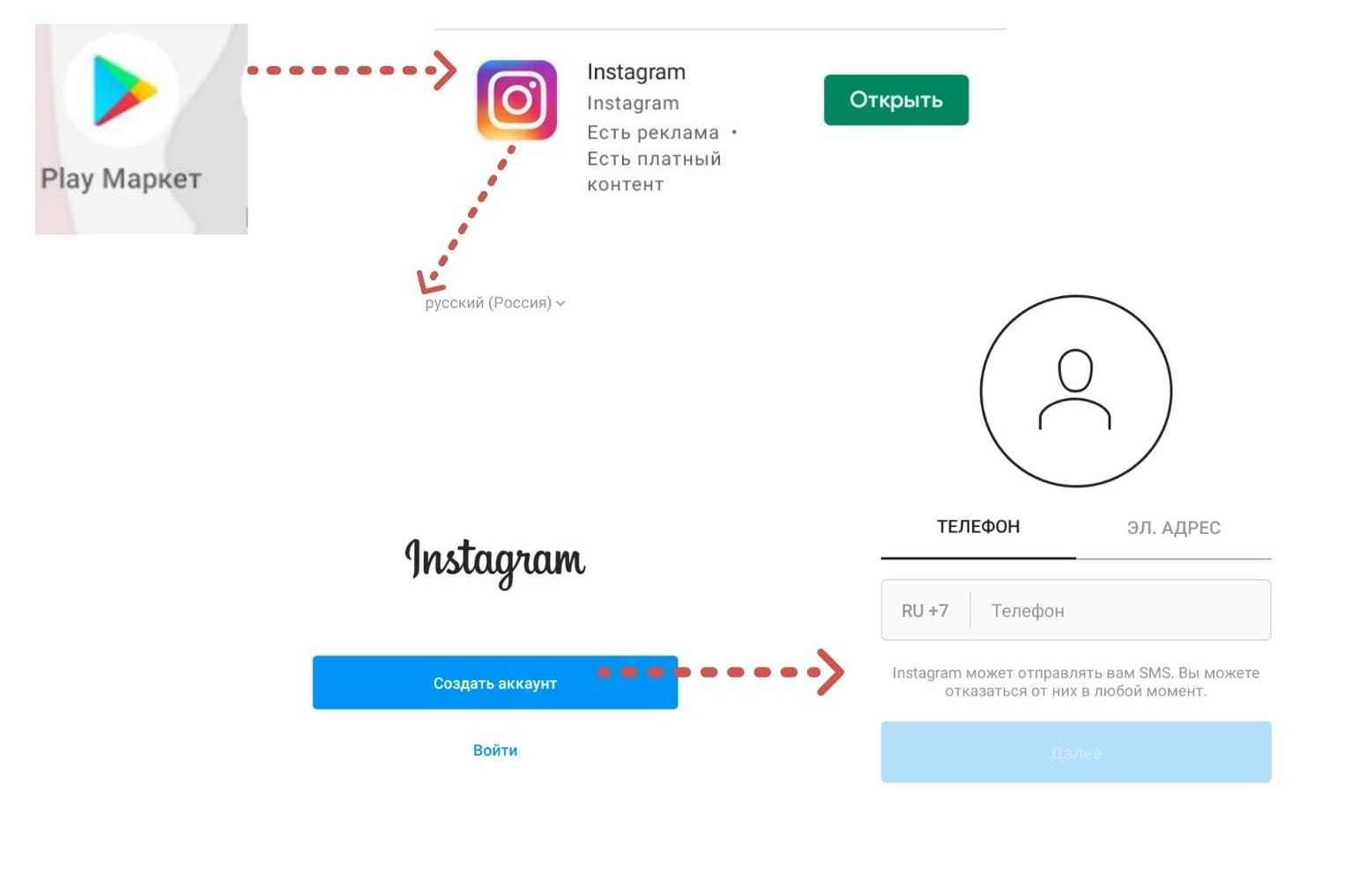 Аккаунт можно зарегистрировать на электронную почту или номер телефона.
Аккаунт можно зарегистрировать на электронную почту или номер телефона.
На ПК
Аналогичная процедура осуществляется на персональных компьютерах и ноутбуках. Для сохранения привычного интерфейса установленная на них операционная система может потребовать установки эмулятора ОС «Андроид». Следует помнить, что на ПК функциональность редуцированная: некоторые опции не работают в полном объеме.
Заключение
Итак, как создать второй аккаунт в Инстаграм? Мы убедились, что механизм регистрации второй страницы ничем не отличается от процесса создания второй. Единственное, что из этой статьи было потенциально новым для вас – возможность использовать через Инстаграм мульти-аккаунта. Это действительно полезная функция, и меня очень радует, что администрация Инстаграма добавила её.
Читайте далее:
Почему каждому предпринимателю нужно создать аккаунт Инстаграм?
Инструкция, как поменять аккаунт в Ютубе на телефоне или компьютере
5 шагов для создания мультиаккаунта в Телеграм
Превращение личного профиля в Инстаграм в профессиональный аккаунт
Пошаговая инструкция, как закрыть аккаунт в Инстаграме







![Как пользоваться инстаграмом - пошаговая инструкция [2020]](http://yeasu.ru/wp-content/uploads/4/3/8/438da2fa66f667c7b7be11526f85a36e.jpeg)